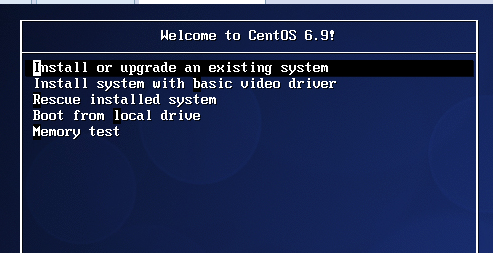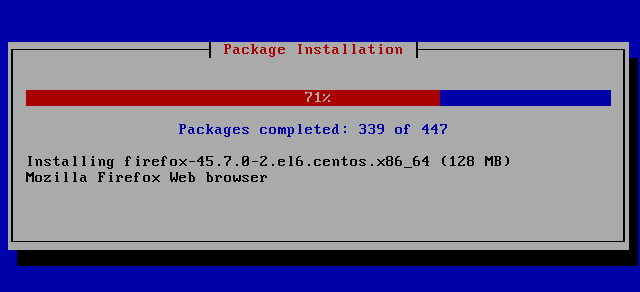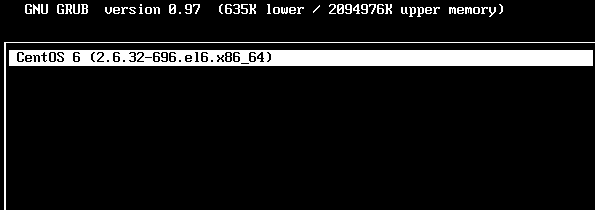kickstart是RedHat/CentOS/Fedora等系统实现无人值守自动化安装的一种安装方式,系统管理员可将安装过程中需要配置的所有参数集成于一个kickstart文件中,
而后在系统安装时,安装程序通过读取事先给定的这个kickstart文件自动化地完成配置并安装完成。
制作kickstart文件的方式:
1)直接手动编辑,可以依据某个模板来进行修改;
2)使用kickstart文件创建工具:system-config-kickstart进行配置,同样可以导入某个模板进行修改。
本文主要介绍使用 kickstart文件创建工具:system-config-kickstart 来定制kickstart:必须确保system-config-kickstart已经安装,如果没有安装可以使用yum安装:
[root@walterwong ~]# yum install system-config-kickstart
在命令行上运行system-config-kickstart命令即可启动窗口界面:
[root@walterwong isolinux]# system-config-kickstart
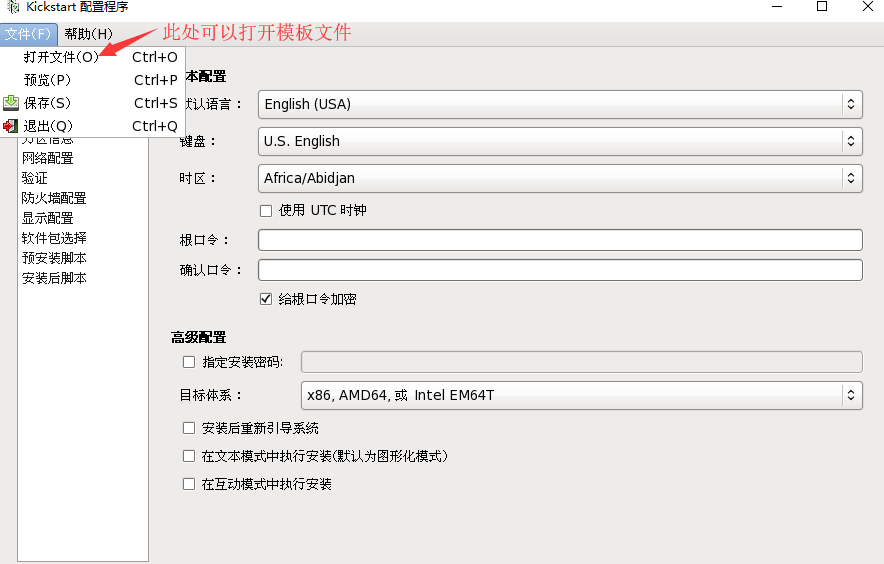
本文不适用模板直接进行配置。首先完成基本配置(如图),这里可设置语言类型、键盘类型、时区、管理员密码(加密)以及安装的平台类型等选项:
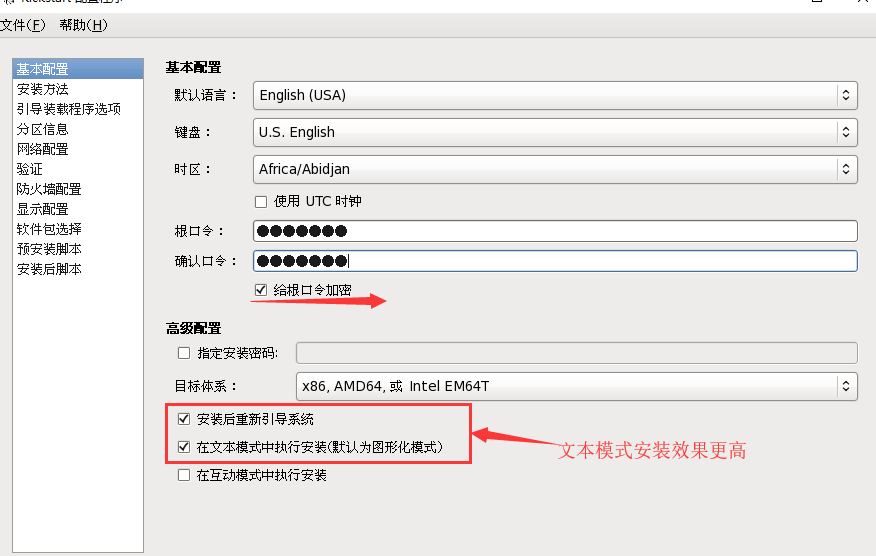
选择安装方式,这里通过网易镜像网站(mirrors.aliyun.com)安装程序包:
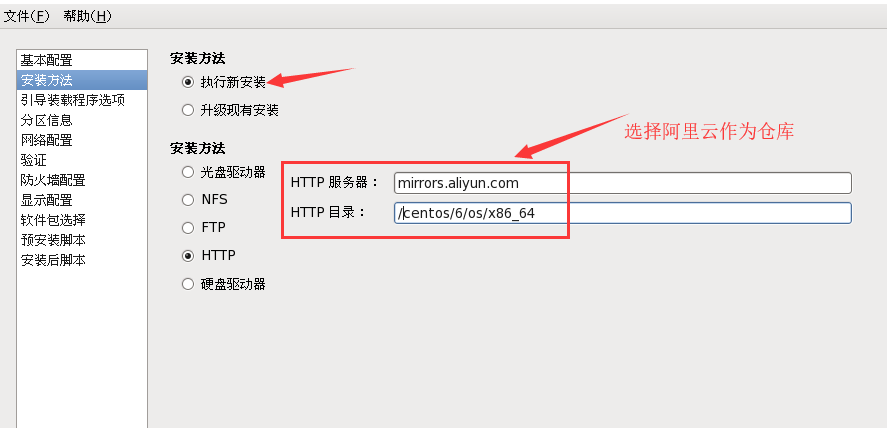
选择安装类型、MBR的安装位置以及向内核传递的参数等:
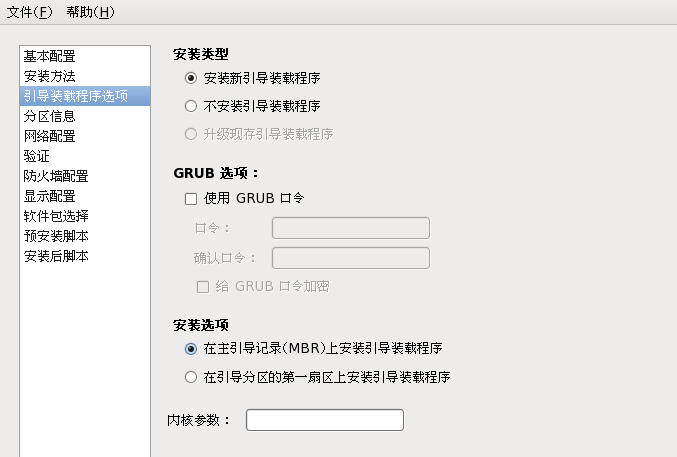
设置分区信息:
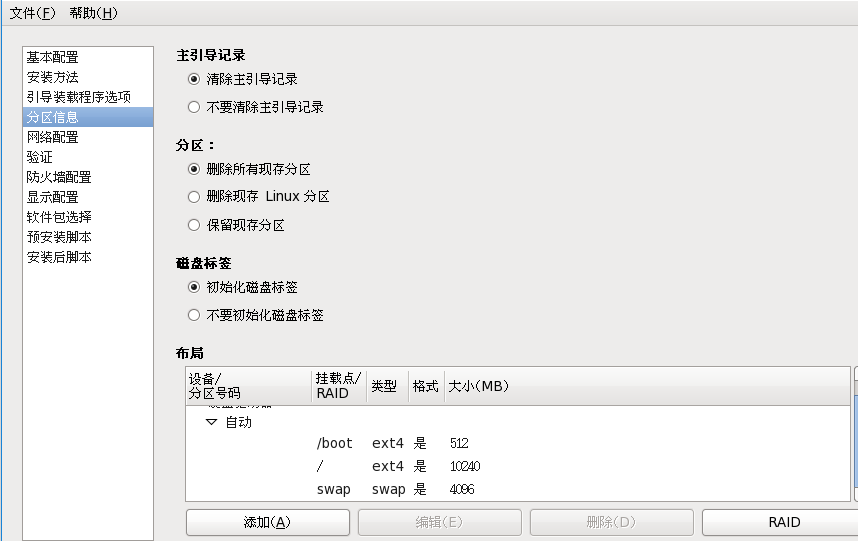
网卡配置,可以静态指定也可以使用dhcp动态获取网络属性配置:
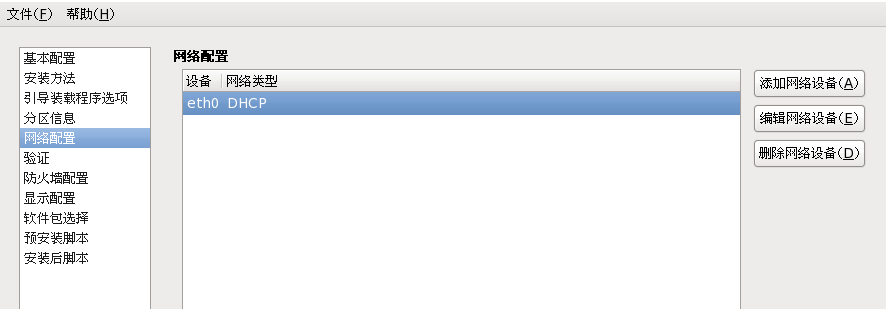
认证方式配置:

设定是否开启防火墙和selinux功能:
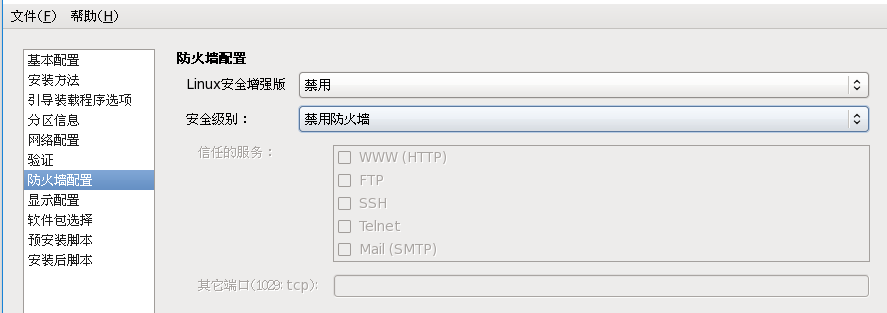
设置是否安装图形界面:
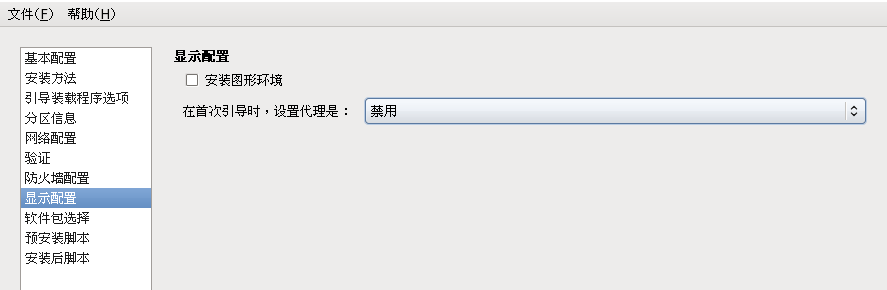
选定要安装的程序包:

安装前要执行的脚本,注意运行环境是安装介质之上的微型Linux系统环境:
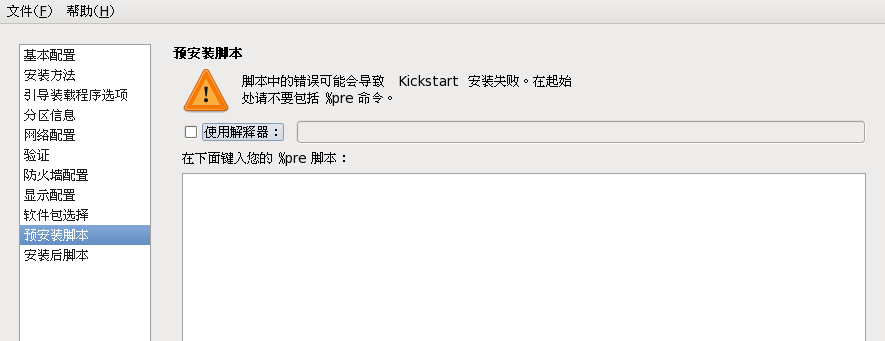
安装后要执行的脚本:

完成配置之后进行保存:
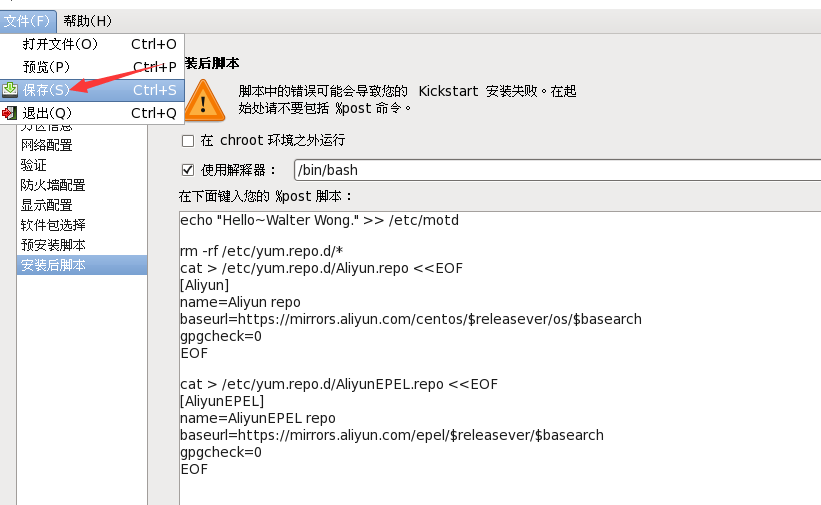
用ksvalidator命令检查kickstart文件是否有语法错误:
[root@walterwong ~]# ksvalidator centosks.cfg
如无报错信息,至此kickstart文件制作完成。
制作光盘引导镜像:
将bootloader、Kernel、initrd及kickstart文件制作成光盘镜像,以实现本地光盘镜像引导安装CentOS系统,其中anaconda应用程序位于initrd提供的rootfs中,
而后续安装用到的程序包来自阿里云镜像站点(mirrors.aliyun.com),刚才在制作kickstart文件时已经手动指定。
1)通过 df -h 命令确认光盘是否已挂载:
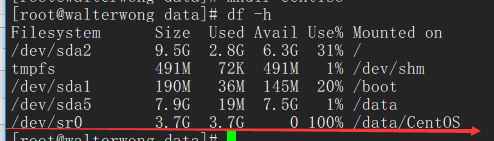
2)创建目录/data/centiso,并复制光盘的isolinux目录、刚才制作的kickstart文件centosks.cfg 到/data/centiso目录:

3)从光盘复制过来的文件都只有只读权限,需要添加可写权限:
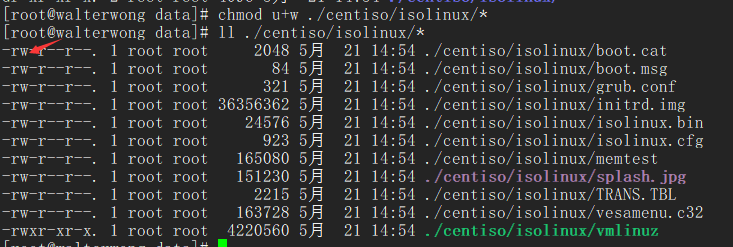
4)修改/data/centiso/isolinux/isolinux.cfg配置文件,向默认启动的label所定义的内核传递参数,执行kickstart文件的存放位置:
[root@walterwong data]# vim ./centiso/isolinux/isolinux.cfg
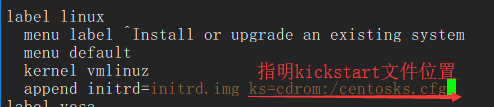
注意:无论kickstart文件是存放在待制作的光盘镜像中的哪个路径下,都可以在此处通过向内核追加参数的方式指明kickstart文件位置。
5)节约等待光盘镜像引导安装时间,修改timeout时间:
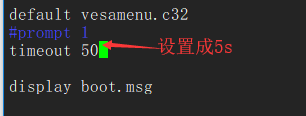
6)制作光盘镜像:
[root@walterwong data]# mkisofs -R -J -T -v --no-emul-boot --boot-load-size 4 --boot-info-table -V "CentOS 6 x86_64 boot" -c isolinux/boot.cat -b isolinux/isolinux.bin -o /data/boot.iso ./centiso/

7)通过xshell自带的ftp可把文件传输到windows桌面:

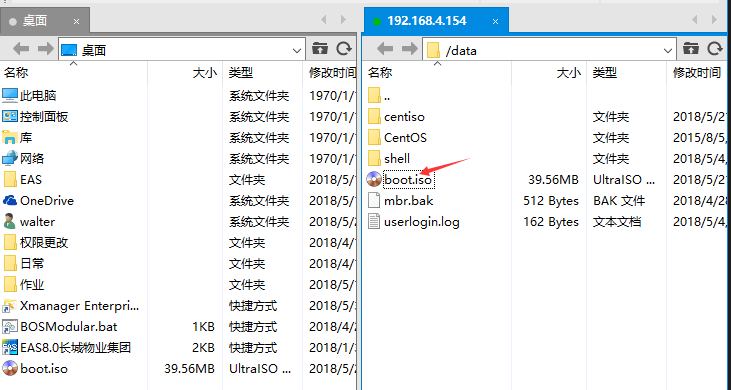
8)新建虚拟机测试光盘是否可用: